

来源:百选游戏网作者:百选游戏网小编发布时间:更新时间:2023-08-03 09:12:45
edge浏览器怎么打开自动翻译?edge浏览器一款功能性十足的手机浏览器软件,在这款由微软打造的edge手机版浏览器中,用户在这里不仅可以快速便捷得浏览网页的同时,软件还有自动翻译功能,能够为用户提供快速翻译的功能,帮助用户更加便捷快速得浏览海外网站或者学习外语等等,但是有很多小伙伴还是不知道edge浏览器怎么打开自动翻译,其实很简单,只需要大家打开浏览器的设置栏选中语音中的翻译页面就可以了,大家可以观看下面的edge浏览器自动翻译打开教程来帮助大家学习到edge浏览器怎么打开自动翻译!
1、首先打开“microsoft edge”(如图所示)。
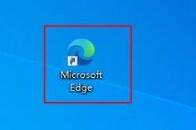
2、进入后,选择右侧“...”按钮(如图所示)。
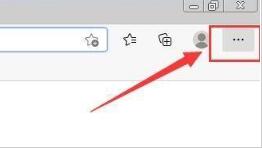
3、然后在“...”中下拉中,选择“设置”栏目(如图所示)。
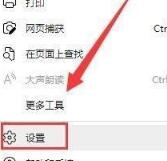
4、接着在“设置”界面中,选择“语言”栏目(如图所示)。
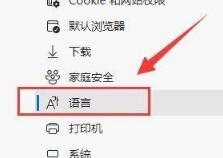
5、最后在“语言”界面中,勾选“让我选择翻译不是我所阅读的语言的页面”右侧按钮进行开启,图标显调肺示为蓝色即可(如图所示)。
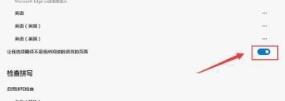
热门推荐